
日本免費素材網站「時短だ」收錄各種類型的綜合素材集合,網站名稱大意是要縮短、減少使用者從網路搜尋或查找插圖的時間,這個宗旨和免費資源網路社群一樣,不過「時短だ」集中於插圖素材相關內容,從網站使用者可輸入關鍵字、分類或標籤方式瀏覽,即使看不懂日文也沒關係,透過簡單的漢字略知一二,找到想要的素材後還有線上調整功能,像是尺寸、配色、加入文字或選擇不同的檔案格式。
在「時短だ」網站主要提供四種常見格式:PNG、SVG、JPG 和 AI,如果你需要透明背景請選 PNG,向量圖的話請選 SVG,不確定請選 JPG,設計師或需要在 Illustrator 編輯請選擇 AI。當然你也可以從網站中調整素材的各部分顏色,網站預先提供幾種配色,也有設定圖片尺寸大小的功能。
從網站取得的插圖素材適用於各種範圍,包括簡報、部落格、網路影片、電視影片、書籍、雜誌或任何桌面出版使用,不過要注意單次最多 20 個,超過此限制需要標示「時短だ」(或是加個鏈結推薦介紹它),相對來說素材使用限制還蠻寬鬆,需要的話可以在使用規則頁面找到相關說明。
使用教學
STEP 1
開啟「時短だ」網站後從上方搜尋欄位輸入關鍵字搜尋,有一整排圖示就是素材分類,將游標移動到上方會顯示分類名稱。
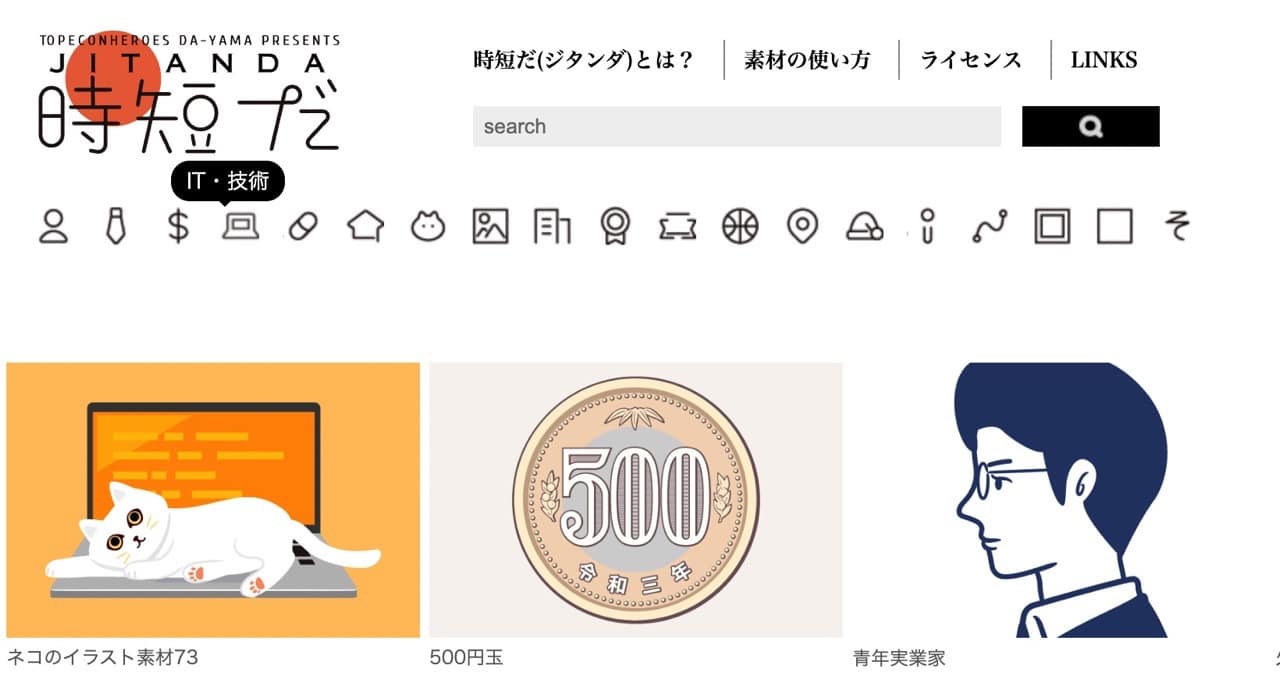
STEP 2
進入分類後就能查看相關插圖素材,光從圖片來看應該就很清楚易懂,每張預覽圖下方會有標題,往下捲動會有跳到其他分頁的按鈕,不過最底下有一排廣告,頁數按鈕夾在廣告中間容易不小心錯過。
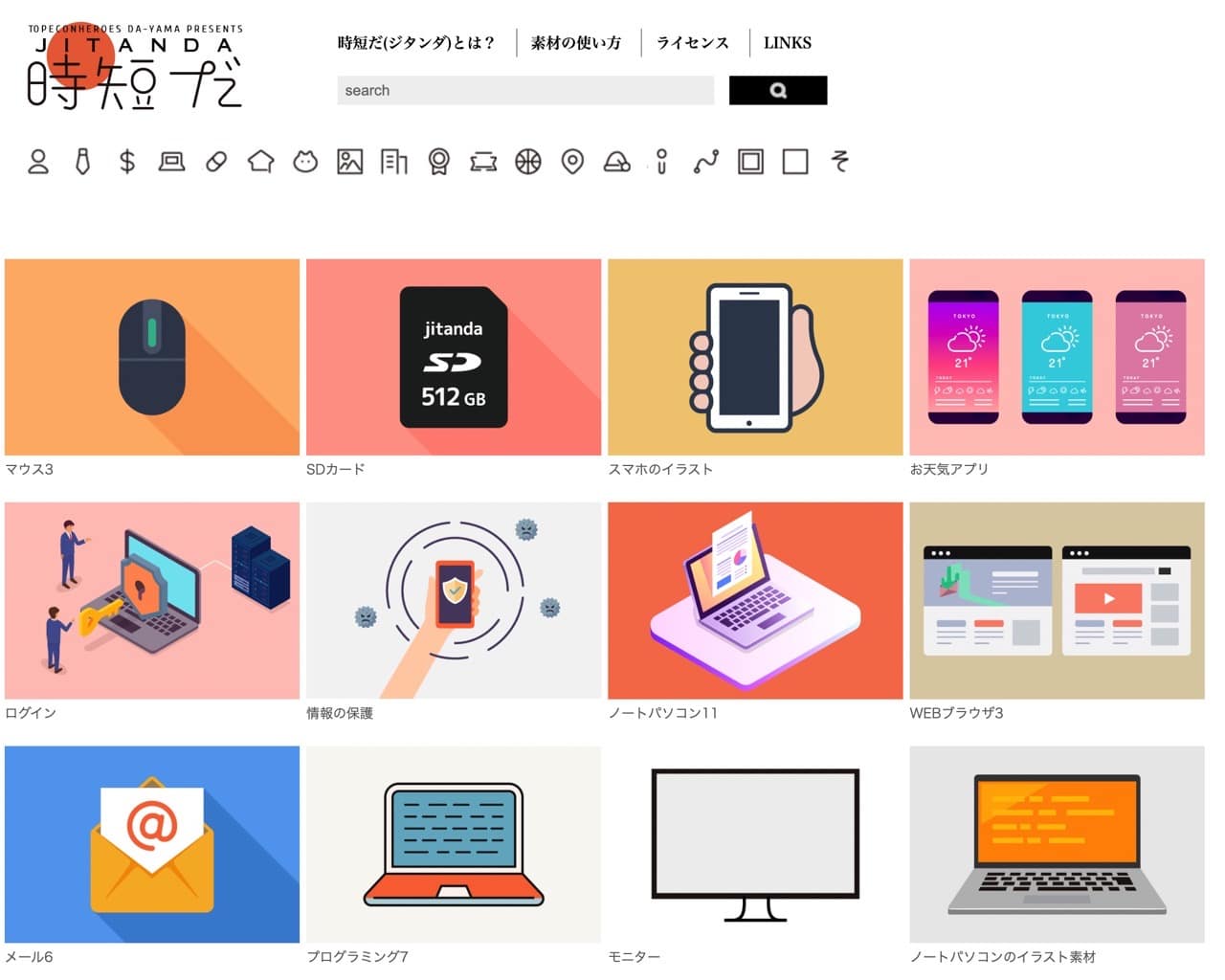
STEP 3
每個素材頁面左側會有編輯功能,由上而下分別是尺寸調整、下載格式、顏色配置和調色盤,素材下方也有一些設定好的配色選項,直接點選就能套用色彩。

透過左側選擇素材的各部分顏色,點選會開啟調色盤、或直接輸入色碼,下方還能嘗試以預設顏色上色,點選後帶入預覽畫面,其實「時短だ」操作方式很簡單,即使看不懂日文也不用擔心,點選一下就能知道功能。
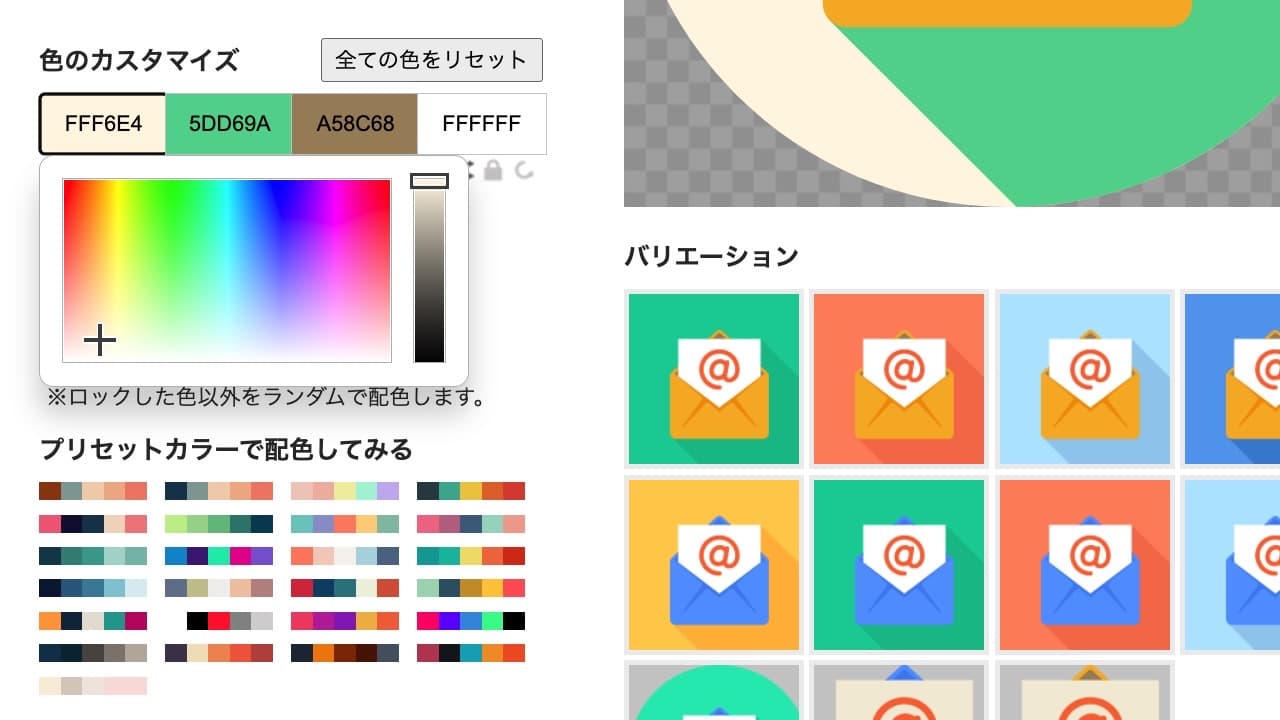
STEP 4
左下角還有加入文字的功能,輸入文字後跳出文字色彩調整、字體大小、文字的橫軸縱軸位置、行距調整,值得一提的是支援中文、英文等語系,加入文字產生的圖片下載下來可正確顯示,不過出現亂碼問題。

STEP 5
從左側點選要下載的格式就會立即保存,可下載格式包括 JPG、PNG、SVG 和 AI 。

值得一試的三個理由:
- 日本素材網站「時短だ」收錄各種類型的綜合素材集合免費下載
- 提供四種格式 PNG、SVG、JPG 和 Ai ,線上進行簡易編輯或加入文字
- 素材適用於各種用途,當單次使用超過 20 個需標示出處來源